So senden Sie iOS- und iPadOS-Beta-Feedback an Apple
Vor jeder großen iOS- und iPadOS-Version stellt Apple Entwicklern und Benutzern mehrere Beta-Versionen zum Testen zur Verfügung. Beta-Benutzer geben wertvolles Feedback, melden Fehler, testen neue Funktionen und machen Vorschläge für die Teams, die an der Software arbeiten.
Das Senden von Beta-Feedback ist auf iPhones und iPads einfach, wo Sie mit der Feedback-Assistenten-App einen Bericht schreiben, Screenshots anhängen und Geräteprotokolle senden können.
So senden Sie Beta-Feedback-Berichte für iOS und iPadOS mit der Feedback Assistant App.
Erstellen eines Apple-Feedback-Berichts im Feedback-Assistenten
Wenn Sie die iOS-Beta installieren , installiert Ihr iPhone oder iPad auch die Feedback Assistant-App. Während einige Betas stabil sind , haben viele Versionen nervige Probleme, die Apple möglicherweise intern nicht erkannt hat. Das Einreichen von Fehlerberichten und Funktionsanfragen mit dem Feedback-Assistenten ist einfach und ein wertvoller Bestandteil bei der Vorbereitung der Betriebssysteme jedes Jahres auf ihre Vollversionen.
Gehen Sie wie folgt vor, um Feedback zur Beta-Version von iOS und iPadOS zu senden:
- Öffnen Sie die App Feedback Assistant und tippen Sie auf Neues Feedback .
- Wählen Sie iOS & iPadOS oder die Kategorie, die auf Ihr Feedback zutrifft.
- Geben Sie einen beschreibenden Titel ein.
- Wählen Sie dann den betroffenen Bereich des Betriebssystems aus.
- Wählen Sie die Art des Feedbacks aus: Falsches/Unerwartetes Verhalten , Anwendungsabsturz oder eine der anderen Optionen.
- Füllen Sie als Nächstes den Abschnitt Details des Formulars mit so vielen Details wie möglich aus.
- Begründen Sie dann Ihr Feedback und geben Sie gegebenenfalls Anweisungen zur Reproduktion des Problems im Feld Beschreibung ein.
Eine ausführliche Beschreibung eines Fehlerberichts enthält die folgenden Details:
- Was Sie getan oder versucht haben, als der Fehler auftrat.
- Was Sie erwartet haben.
- Was wirklich passierte.
- So reproduzieren Sie das Problem.
Sobald Sie die Beschreibung geschrieben haben, sind Sie fast fertig.
Hinzufügen von Bildern und Bildschirmaufzeichnungen zu Ihrer Apple-Feedback-Einreichung
Ohne einen oder mehrere Screenshots, Bildschirmaufzeichnungen oder Geräteprotokolle ist keine Feedback-Übermittlung vollständig. Sie können sogar Dateien und Diagnosen von anderen Geräten wie HomePods oder einer Apple Watch einbinden, um das angezeigte Problem zu demonstrieren.
Um diese wichtigen Dateien hinzuzufügen, tippen Sie unten im Formular auf Anhang hinzufügen . Wählen Sie den Dateityp aus, den Sie anhängen möchten, und verwenden Sie das angezeigte Blatt, um Ihre Auswahl zu treffen.
Überprüfen Sie Screenshots und Bildschirmaufzeichnungen immer auf sensible Details, die Sie nicht teilen möchten.
Sie werden sehen, dass ein weiterer Anhang – die iOS-Sysdiagnose – bereits enthalten ist. Auf diese Weise können Ingenieure genau verstehen, was Ihr Gerät tat, als ein Fehler oder ein Verhalten auftrat. Sie können es zwar entfernen, es ist jedoch normalerweise ein wertvoller Bestandteil von Fehlerberichten.
Senden Sie Feedback im Web
Wenn Sie kein Apple-Gerät verwenden, können Sie Feedback über die Feedback-Assistenten-Website von Apple senden. Über das Online-Portal können Sie auch Ihr Feedback verfolgen. Leider enthält es nicht automatisch eine Geräte-Sysdiagnose wie die native App.
So zeigen Sie den Status von Feedbackberichten an
Im Übermittelt Abschnitt des Feedback – App finden Sie eine Liste Ihrer früheren Eingaben finden. Wenn Sie auf ein Element tippen, werden weitere Details angezeigt, darunter die Feedback-ID, eine geschätzte Anzahl der letzten ähnlichen Berichte und ob der Feedbackstatus eines Elements "Offen" oder "Geschlossen" ist.
Möglicherweise finden Sie auch Anfragen nach weiteren Informationen oder Folgeinformationen im Abschnitt Anfragen. Ingenieure können weitere Details zu einem Problem anfordern oder fragen, ob ein Fehler in einer neueren Version der Beta-Software noch vorhanden ist. Sie können auf Anfragen reagieren, indem Sie zusätzliche Informationen übermitteln.
Hinzufügen zusätzlicher Informationen zu einer bestehenden Einreichung
Mit der Feedback-App können Sie eine vorhandene Einreichung mit weiteren Informationen, besseren Screenshots oder zusätzlichen Protokollen aktualisieren.
Gehen Sie folgendermaßen vor, um neue Details hinzuzufügen:
- Tippen Sie im Abschnitt Gesendet der Feedback-App auf die Übermittlung, die Sie aktualisieren möchten.
- Tippen Sie dann oben auf die Schaltfläche mit den Auslassungspunkten und wählen Sie Weitere Informationen hinzufügen.
- Schreiben Sie die Details, die Sie hinzufügen möchten, und hängen Sie alle relevanten Dateien über die Schaltfläche Anhang hinzufügen an.
- Wenn Sie fertig sind, tippen Sie auf den violetten Aufwärtspfeil, um Ihr Update zu senden.
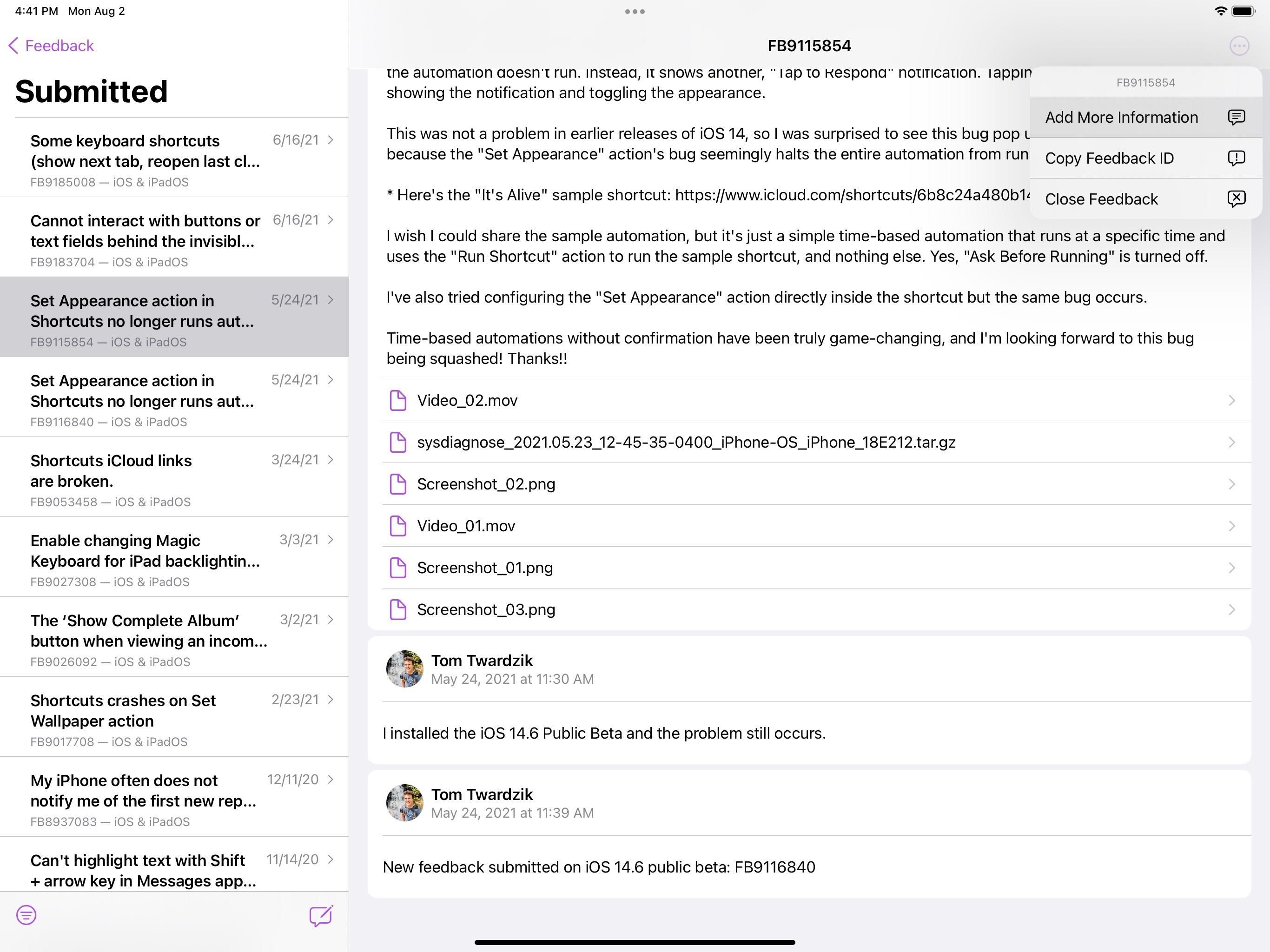
Einfluss auf die Zukunft von iOS und iPadOS
Apples Beta-Releases bieten spannende Einblicke in die wichtigsten Updates und ermöglichen es Nutzern, wichtiges Feedback zu geben, das ihre Geräte direkt beeinflusst. Die Übermittlung von detailliertem Feedback zu iOS- und iPadOS-Updates trägt dazu bei, diese Betriebssysteme so reibungslos und fehlerfrei wie möglich zu machen.
Wenn Sie zu viele Fehler in der Beta-Software haben und zu stabilen Versionen zurückkehren möchten, können Sie das Beta-Profil jederzeit einfach entfernen.
